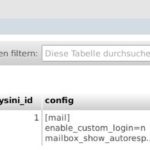Nachfolgend eine Anleitung zum Ändern des Logos des bekannten Server-Control-Panels, ISPConfig. Die nächsten Schritte wurden in der Version 3.1.1 von ISPConfig durchgeführt.
Damit das Logo ausgetauscht werden kann, sind zwei grundlegende Schritte notwendigt:
- Logodatei (.png) in der Größe 200px × 65px (ist die des Originals)
- Änderungen in der Datenbank von ISPConfig
- Pfad zum original Logo: /usr/local/ispconfig/interface/web/themes/default/assets/images/
ISPConfig 3 – Logo Ändern – los gehts
- mittels z.B. phpMyAdmin und Root-Rechten auf die Datenbank von ISPConfig (bei Multiserver auf DB-Master druchführen) zugreifen
- der Wert für das Logo ist in Baes64 gespeichert und wird in das Feld „custom_logo“ geschrieben
- Umwandlung unter Debian mittels: # base64 <Pfad zum neuen Logo>
- oder über die Webseite: https://www.base64-image.de/
- die Ausgabe wird dann in das Datenbankfeld „custom_logo“ nach dem Komma eingetragen:
- data:image/png;base64,hier folgt die Base64 Ausgabe
- speichern und fertig
ISPConfig 3 Fehler Logo wird nicht angezeigt
Falls bei obigen Änderungen das neue Logo zwar an der Anmeldung / beim Login angezeigt wird, aber nicht in ISPConfig selbst, dann sollte folgendes in der Datenbank geändert werden:
- Typ des Feldes custom_logo von Text in longtext ändern
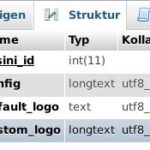
Interessiert in verschiedenste IT Themen, schreibe ich in diesem Blog über Software, Hardware, Smart Home, Games und vieles mehr. Ich berichte z.B. über die Installation und Konfiguration von Software als auch von Problemen mit dieser. News sind ebenso spannend, sodass ich auch über Updates, Releases und Neuigkeiten aus der IT berichte. Letztendlich nutze ich Taste-of-IT als eigene Dokumentation und Anlaufstelle bei wiederkehrenden Themen. Ich hoffe ich kann dich ebenso informieren und bei Problemen eine schnelle Lösung anbieten. Wer meinen Aufwand unterstützen möchte, kann gerne eine Tasse oder Pod Kaffe per PayPal spenden – vielen Dank.